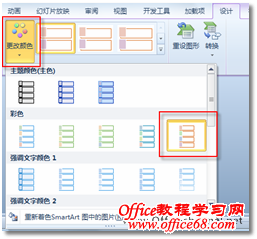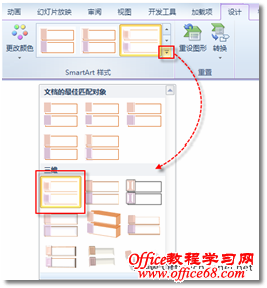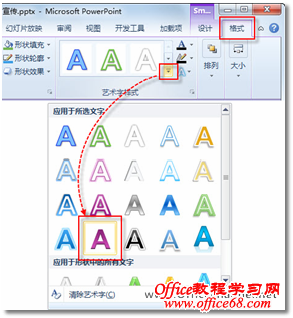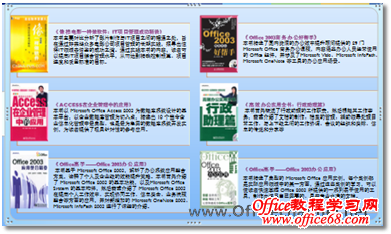|
美化SmartArt图形 为了使幻灯片中的SmartArt图形具有更好的视觉效果,可以通过“SmartArt工具”对其外观进行快速美化。 1. 更改颜色。在“SmartArt工具”的“设计”上下文选项卡的“SmartArt样式”选项组中单击【更改颜色】按钮,在随即打开的“颜色库”中,可以为其选择一种更漂亮的颜色,如,选择“彩色范围-强调文字颜色5至6”,如图10所示。
图10 调整颜色 2. 应用SmartArt样式。在“SmartArt样式”选项组中单击【其他】按钮,在随即打开的“SmartArt样式库”中选择一种合适的样式,如,选择“优雅”样式,如图11所示。
图11 调整样式 3. 使用艺术字。选中形状中的某些需要突出显示的文字,然后,切换到“格式”上下文选项卡,在“艺术字样式”选项组中,单击【其他】按钮,在随即打开的“艺术字样式库”中,选择一种合适的样式,如图12所示。
图12 艺术字样式 至此,一个精美的SmartArt图形制作完毕,与普通的图形和文字相比较而言,其更简洁、更整齐、更具视觉穿透力,如图13所示。
图13 精美的SmartArt图形 在产品市场宣传幻灯片中,添加完公司产品的图片和文字资料后,刘经理还想通过一段精彩的产品视频片断来进入提高幻灯片的感染力,他应该如何做呢? |